Guía Definitiva para Eliminar Canciones que Me Gustan en Spotify
Spotify es un tesoro de música, que permite a los usuarios seleccionar sus propias bibliotecas personalizadas al darle me gusta a las canciones que resuenan con ellos. Sin embargo, a medida que su gusto musical evoluciona, es posible que desee limpiar su lista de canciones que le gustan o recuperar pistas eliminadas accidentalmente. En esta guía completa, exploraremos instrucciones paso a paso para eliminar canciones individuales o todas las que le gusten, recuperar canciones favoritas eliminadas.
Parte 1: ¿Cómo eliminar canciones que le gustan en Spotify?
Ya sea que esté usando Spotify en su computadora de escritorio o dispositivo móvil, el proceso de eliminar las canciones que le gustan es sencillo. Así es como puede hacerlo:
1. Elimine la (s) canción (s) que le gusta (s) individual/múltiple (s) en el escritorio:
1. Comience abriendo la aplicación Spotify en su escritorio y navegando a su lista de reproducción de Liked Songs.

2. Una vez allí, localice la canción que desea eliminar y coloque el cursor sobre ella. Notará que aparecen tres puntos junto al título de la canción.

3. Haga clic en el icono de tres puntos para mostrar un menú desplegable y seleccione “Eliminar de su biblioteca”.

4. Para eliminar varias canciones simultáneamente, mantenga presionada la tecla Ctrl (Cmd en Mac) y haga clic en cada canción que desee eliminar. Luego, haga clic en el icono de tres puntos y elija “Eliminar de su biblioteca”.
2. Elimine la (s) canción (s) que le gusta (s) individual/múltiple (s) en el móvil:
1. Abra la aplicación Spotify en su dispositivo móvil y vaya a su lista de reproducción de Liked Songs.

2. Localice la canción que desea eliminar y mantenga presionada la canción hasta que aparezca un menú.
3. En el menú, seleccione “Eliminar de su biblioteca” para eliminar la canción.

4. Para eliminar varias canciones a la vez, toque el icono de tres puntos junto a cada canción que desee eliminar y seleccione “Eliminar de su biblioteca”.
Parte 2: ¿Cómo eliminar todas las canciones que le gustan en Spotify a la vez?
Si bien Spotify no ofrece una función integrada para eliminar todas las canciones que le gustan a la vez, puede eliminarlas manualmente siguiendo estos pasos en la computadora.
1. En su escritorio, navegue por su biblioteca y busque la pestaña Canciones que le gustan.
2. Una vez que abra la lista de reproducción Liked Songs, use la combinación Ctrl+A (para PC) o Comando+A (para Mac) para resaltar todas las pistas de la lista de reproducción.

3. Haga clic con el botón derecho en las pistas resaltadas y seleccione la opción Eliminar de sus canciones favoritas.
4. Spotify procederá entonces a eliminar todas las canciones que le gustaron, lo que dará como resultado una lista de reproducción vacía de Liked Songs.
Parte 3: ¿Cómo recuperar canciones favoritas eliminadas en Spotify?
Eliminar accidentalmente una canción que le gusta puede ser desalentador, pero no tema, ya que Spotify proporciona una manera de recuperar favoritos eliminados. Spotify mantiene un registro de sus datos y proporciona una opción oficial para que los usuarios recuperen las listas de reproducción de Spotify, incluida su lista de reproducción de canciones favoritas. Esto es lo que necesita hacer:
1. Visite el sitio web de Spotify e inicie sesión en su cuenta con sus credenciales.
2. Vaya a la configuración de su cuenta y busque la opción “Recuperar listas de reproducción”.
3. Dentro de la sección “Recuperar listas de reproducción”, encontrará una lista de listas de reproducción, incluida la lista de reproducción de canciones que le gustan.

4. Identifique la lista de reproducción donde se encuentra la canción que le gusta eliminada y haga clic en “Restaurar” junto a ella para recuperar la canción eliminada.
Conclusión
Administrar sus canciones favoritas en Spotify es un aspecto crucial para seleccionar una biblioteca de música personalizada que resuene con sus gustos y preferencias.


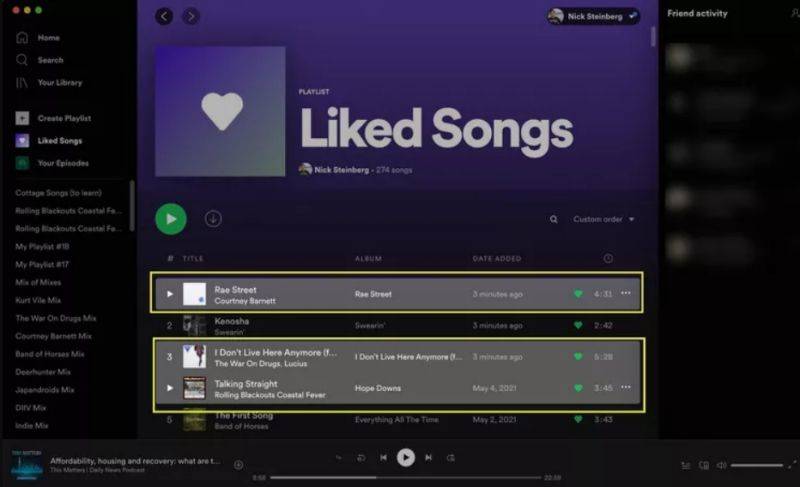
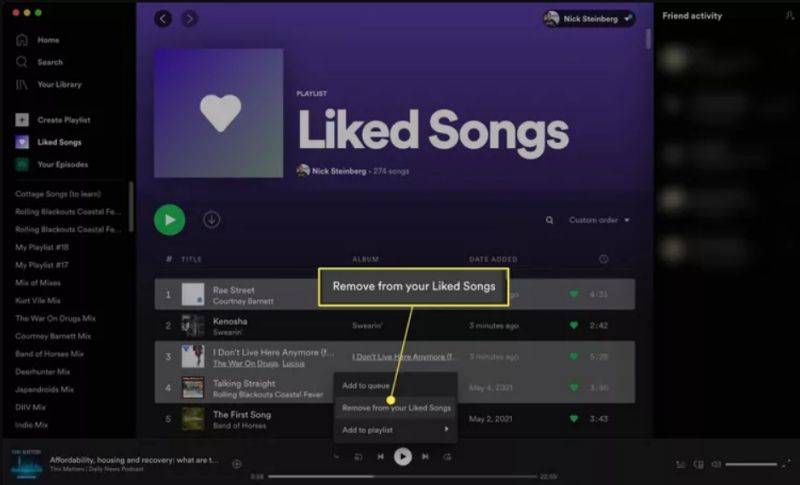

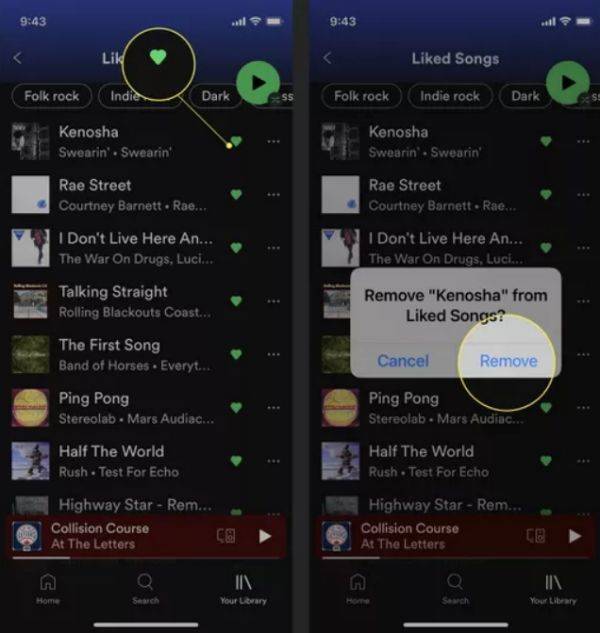

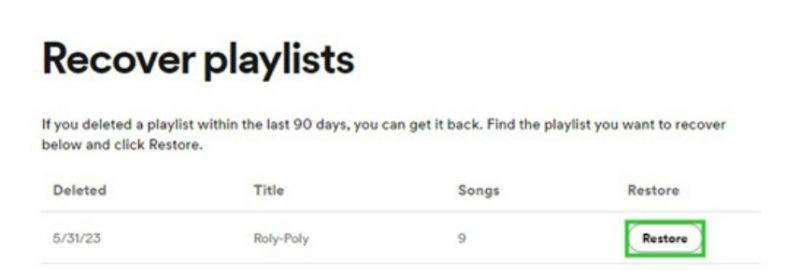





 HitPaw FotorPea
HitPaw FotorPea HitPaw Video Object Remover
HitPaw Video Object Remover



Compartir este artículo:
Valorar este producto:
Juan Mario
Redactor jefe
Trabajo como autónomo desde hace más de cinco años. He publicado contenido sobre edición de video, edición de fotos, conversión de video y películas en varios sitios web.
Más ArtículosDejar un comentario
Introduce tu opinión sobre los artículos de HitPaw